Recherche et affichage d'un document
Par défaut, Navigator fonctionne en mode Contenu et comporte alors deux sous-fenêtres : Situation et Contenu Bibliothèque. La sous-fenêtre Situation affiche votre bibliothèque, et la sous-fenêtre Contenu Bibliothèque, située juste en-dessous, présente les AnswerBooks disponibles dans votre bibliothèque.
Ouverture d'un AnswerBook
Pour visualiser plus en détails le contenu d'un AnswerBook, procédez de la manière suivante :
Dans la sous-fenêtre Contenu Bibliothèque, cliquez deux fois avec SELECT sur le titre en caractères gras d'un AnswerBook.
Le contenu détaillé du manuel sélectionné apparaît.
Figure 19-6 Ouverture d'un document dans Navigator
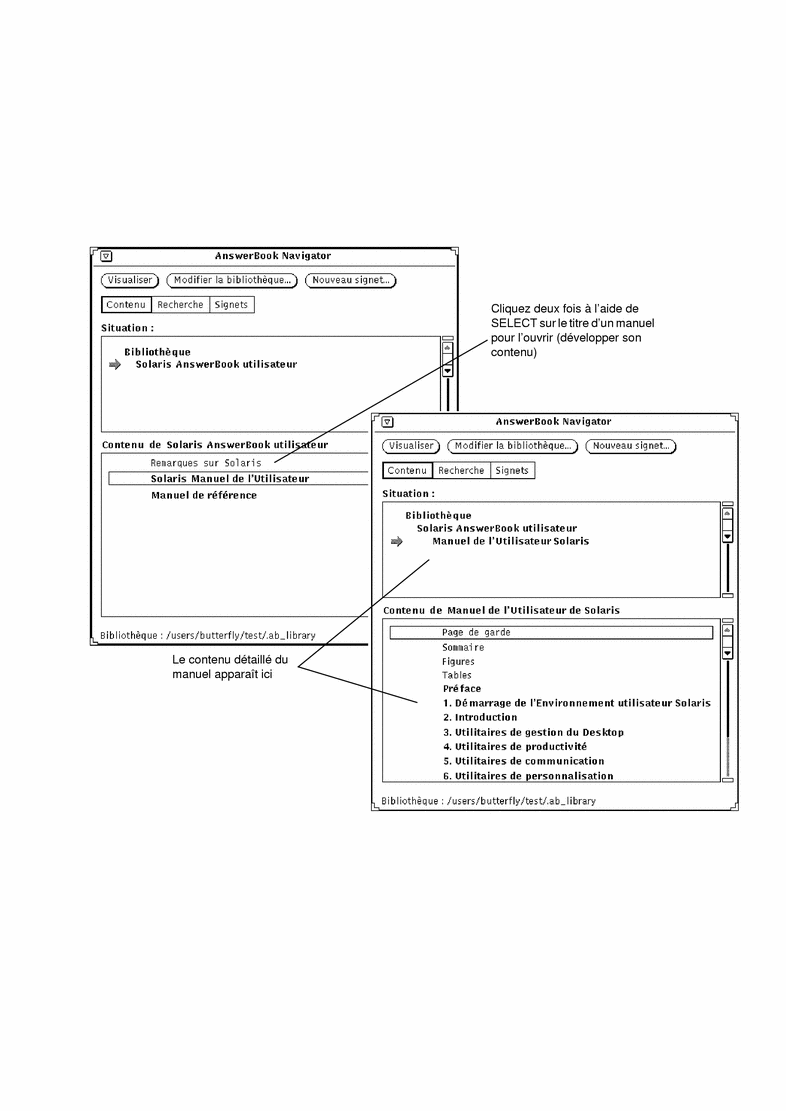
Déplacement entre les ensembles de manuels d'un AnswerBook
Lorsque le contenu de l'AnswerBook a été développé, vous pouvez visualiser les ensembles de manuels qu'il contient. Certains manuels apparaissent dans plusieurs ensembles à la fois.
Pour développer un élément de liste en caractères gras, cliquez deux fois avec SELECT sur cet élément. Son contenu détaillé apparaît alors.
Figure 19-7 Développement du contenu d'un manuel dans une fenêtre Navigator
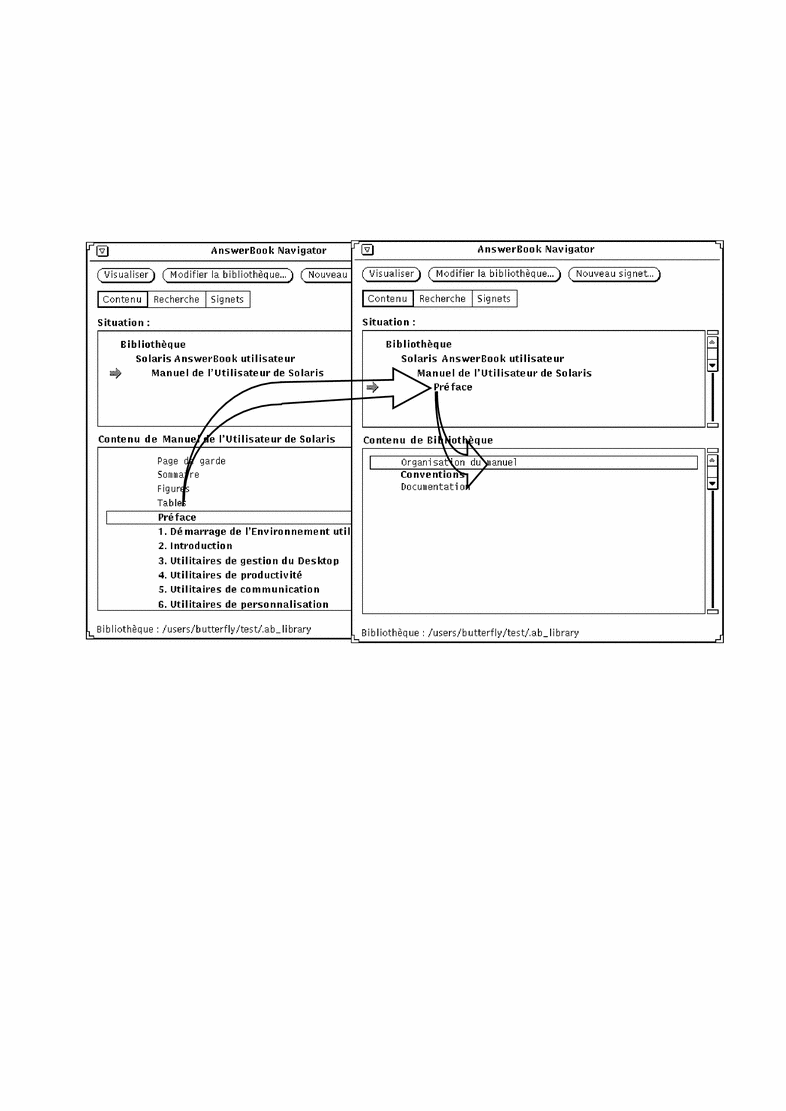
A chaque niveau de développement, la liste Contenu s'agrandit et affiche un niveau supplémentaire de la structure de l'Answerbook : ensemble, manuel, chapitre ou en-tête. Par exemple, si vous cliquez deux fois avec SELECT sur le titre d'un ensemble, celui-ci s'affiche dans la sous-fenêtre Situation, et la liste des manuels qu'il contient apparaît dans la sous-fenêtre Contenu Bibliothèque située juste en-dessous.
Lorsque vous cliquez deux fois avec SELECT sur un élément de liste, qu'il s'agisse d'un manuel ou d'un élément de niveau inférieur, vous affichez la première page du sujet ou du document correspondant dans la fenêtre Afficheur d'AnswerBook.
Pour visualiser les éléments de liste qui n'apparaissent pas dans une sous-fenêtre, faites défiler cette dernière à l'aide de l'ascenseur ou du menu Liste défilante (auquel vous pouvez accéder en appuyant sur le bouton MENU de la souris), comme indiqué à la Figure 19-8.
Figure 19-8 Défilement de la sous-fenêtre Situation ou Contenu Bibliothèque
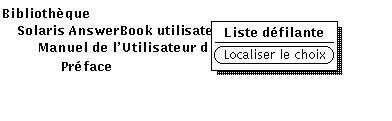
Visualisation du contenu d'un manuel
Dans la fenêtre Afficheur, vous pouvez consulter les pages d'un manuel, d'un chapitre ou d'une section comme si vous feuilletiez un livre ordinaire. Vous pouvez également suivre des liens hypertexte pour passer à une autre section, à un autre chapitre ou à un autre manuel.
Défilement des pages
Pour faire défiler des pages, cliquez avec SELECT sur les flèches de défilement droite et gauche situées dans la partie supérieure de la fenêtre Afficheur d'AnswerBook, ou sur le bouton Retour pour réafficher une à une les pages déjà consultées, en ordre inverse (voir la Figure 19-4).
Raccourcis clavier
Vous pouvez utiliser les raccourcis clavier correspondant aux commandes de défilement des pages.
-
La touche PgUp équivaut au bouton fléché de page précédente.
-
La touche PgDn équivaut au bouton fléché de page suivante.
-
La touche Undo équivaut au bouton Retour.
-
La touche Home affiche la première page du chapitre dans lequel vous vous trouvez. Si cette page est déjà à l'écran, elle affiche la première page du chapitre précédent.
-
La touche End affiche la première page du chapitre suivant.
Vérification de votre position dans l'AnswerBook
Choisissez l'option Info Page à partir du bouton de menu Visualiser de la fenêtre Afficheur pour connaître l'origine de la page affichée. La fenêtre Info Page, montrée à la Figure 19-9, s'affiche.
Figure 19-9 Fenêtre Info Page
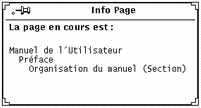
Chaque fois que vous sélectionnez l'option Info Page, le contenu de la fenêtre correspondante est mis à jour en fonction de la page en cours.
Utilisation des liens hypertexte
Le texte auquel est associé un lien hypertexte (ou référence croisée) est encadré par un trait fin.
Figure 19-10 Lien hypertexte dans un texte

Vous pouvez suivre des liens hypertexte pour vous déplacer au sein d'un manuel, ou vers un autre manuel. Le plus rapide consiste à cliquer deux fois avec SELECT sur le lien souhaité. Vous pouvez également cliquer avec SELECT sur un lien hypertexte, puis avec MENU sur le bouton Visualiser et sélectionner l'option Suivre le lien, comme indiqué à la Figure 19-11.
Figure 19-11 Suivi d'un lien hypertexte
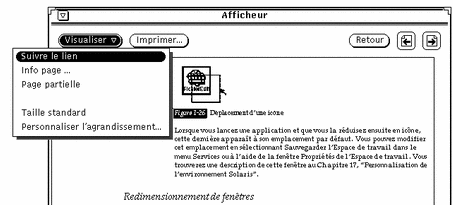
Remarque :
si lorsque vous essayez de suivre un lien, le message "Impossible de suivre le lien hypertexte" apparaît en bas de la fenêtre Afficheur, il est possible que ce lien renvoie à un document qui ne figure dans aucun des AnswerBooks sélectionnés dans la bibliothèque. Voir la section "Modification de votre bibliothèque".
- © 2010, Oracle Corporation and/or its affiliates
